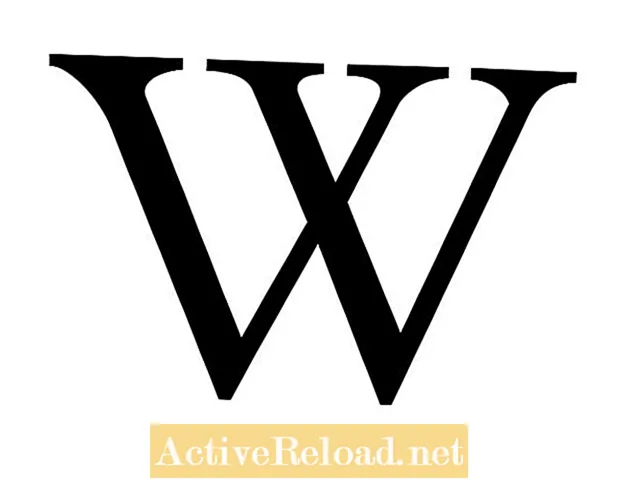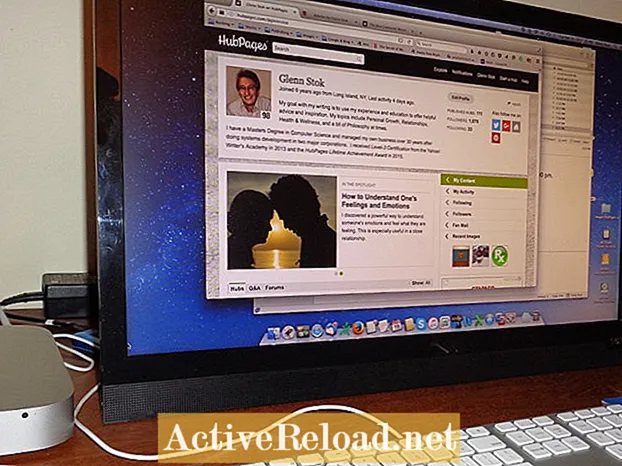Kandungan
- Ringkasan Langkah
- Rancang Pemasangan dan Tetapkan Perkhidmatan Desktop Jauh
- Pasang Peranan Pelayan Host Sesi Desktop Jauh pada Pelayan ke-2
- Konfigurasikan Koleksi di Pelbagai Pelayan Host Sesi RD
- Konfigurasi Pengimbangan Beban
- Broker Sambungan Bypassing
- Tambahkan Entri DNS untuk RD Connection Broker Farm
- Broker Pengimbas Beban dan Sambungan Round Robin DNS
- Menguji Broker Sambungan Desktop Jauh di Rangkaian Dalaman
- Ringkasan
- Soalan & Jawapan

Tutorial akan melalui langkah-langkah memasang Pelayan Host Sesi RD tambahan, dan cara menyebarkannya sebagai sebahagian dari Ladang yang menjadi tuan rumah koleksi aplikasi. Ia akan menunjukkan cara menyambung melalui Desktop Jauh ke RD Session Host Farm dari rangkaian dalaman.
Mengakses RD Session Host Farm dari rangkaian luaran (mis. Internet) dapat dilakukan melalui penggunaan Remote Desktop Gateway. Perkara ini akan dibincangkan dalam tutorial lain.
Tutorial ini menghendaki Perkhidmatan Desktop Jauh untuk Windows 2016 sudah dipasang. Ia akan menunjukkan cara menambahkan pelayan RD Session Host tambahan ke RD Session Host Farm.
Ringkasan Langkah
Berikut adalah senarai langkah yang diperlukan untuk mengatur pengimbangan beban antara pelayan RD Session Host.
- Rancang pemasangan
- Sediakan Perkhidmatan Desktop Jauh
- Pasang Pelayan Host Sesi Desktop Jauh pada Pelayan ke-2
- Tambahkan pelayan Host RD Sesi ke-2 ke Koleksi
- Konfigurasi Pengimbangan Beban
- Tambahkan Entri DNS untuk RD Connection Broker Farm
- Menguji Broker Sambungan Desktop Jauh di Rangkaian Dalaman
- Selesai
Rancang Pemasangan dan Tetapkan Perkhidmatan Desktop Jauh
Anda perlu merancang pelayan apa yang mempunyai peranan yang diperlukan untuk dipasang.
Kami memerlukan pelayan untuk peranan berikut:
- Akses Web Desktop Jauh
- Gerbang Desktop Jauh
- Broker Sambungan Desktop Jauh
- Host Sesi Desktop Jauh (Pelayan Pertama)
- Host Sesi Desktop Jauh (Pelayan ke-2)
Ikuti artikel berkaitan ini ke merancang dan memasang Perkhidmatan Desktop Jauh di Windows 2016.
Kami akan menggunakan konvensyen penamaan pelayan yang sama yang digunakan dalam artikel berkaitan dan meletakkan peranan yang sama pada pelayan.
Pasang peranan Host Desktop Jauh Jauh pertama di RDSERVICES pelayan.
Ikuti maklumat di bawah untuk memasang peranan Host Desktop Sesi Jauh pada pelayan kedua. Pelayan kedua akan dipanggil RDSERVICES2.
Pasang Peranan Pelayan Host Sesi Desktop Jauh pada Pelayan ke-2
Pasang Pelayan Windows 2016 yang dipanggil RDSERVICES2 dan sertakannya ke domain.
Sambung melalui Desktop Jauh ke pelayan RDSERVICES. Ini adalah pelayan yang kami gunakan untuk mengkonfigurasi Perkhidmatan Desktop Jauh dari langkah-langkah di atas.
Pada Pelayan RDSERVICES, lancarkan Pengurus Pelayan, dan kami akan menambahkan RDSERVICES2 untuk diuruskan.
Di bahagian kiri Pengurus Pelayan, klik pada Perkhidmatan Desktop Jauh. Kami sekarang akan mengkonfigurasi Permohonan1 koleksi (dibuat dalam artikel berkaitan tentang Cara Menyiapkan Perkhidmatan Desktop Jauh di Windows 2016) untuk dihosting di RDSERVICES2. Klik pada koleksi Aplikasi1. Tatal ke bawah ke bahagian Host Servers. Pada masa ini sahaja RDSERVICES menganjurkan koleksi. Kami sekarang akan menambah RDSERVICE2 untuk menjadi tuan rumah koleksi. Pilih Tambah Pelayan Hos Sesi RD pilihan dari Tugas menu. Kami sekarang akan mengkonfigurasi tetapan pengimbangan beban untuk Permohonan1 koleksi. Tatal ke Permohonan1 bahagian harta tanah. Pilih Edit Properties daripada Tugas menu. Buka bahagian pengimbang beban. Tetapan semasa adalah Relative Weight 100 untuk kedua-dua pelayan RD Session Host. Ini bermakna kedua-dua pelayan akan berkongsi pengguna desktop jarak jauh sesi 50-50. Anda boleh menambah (atau menurunkan) berat relatif untuk mengawal pelayan mana yang akhirnya akan mempunyai lebih banyak sesi. Sekiranya anda ingin menguras pelayan pengguna tertentu jika anda akan melakukan penyelenggaraan pada pelayan, gunakan nilai 1 untuk berat relatif pelayan tersebut, dan simpan akaun pentadbir anda ke pelayan tersebut. Ini bermaksud sebarang sambungan baru akan dialihkan ke pelayan kedua. Sambungan yang ada tidak akan terjejas. Semasa pengguna log keluar, pelayan akan kehabisan sesi pengguna sehingga anda dapat mulai melakukan penyelenggaraan anda. Catatan: Anda tidak boleh menggunakan nilai 0. Sekiranya anda mencuba Desktop Jauh ke pelayan yang memuat dengan seimbang dan anda menggunakan nama pelayan, anda mungkin mendapat mesej ralat. Sebabnya ialah broker sambungan mungkin cuba mengalihkan sesi anda ke pelayan yang berbeza daripada pelayan yang pada awalnya anda cuba sambungkan. Apabila ini berlaku, anda akan mendapat mesej berikut: Namun, ada kalanya anda benar-benar perlu menyambung ke pelayan tertentu di ladang. Dalam kes ini, anda perlu memulakan klien Desktop Jauh dengan "/ a"beralih. Ini boleh ditaip di baris perintah atau kotak jalankan. cth. mstsc / a Ini akan melancarkan klien Desktop Jauh dalam mod pentadbiran, dan sesinya tidak akan dialihkan. Berikutan dari perkara di atas, di mana anda kadang-kadang akan mendapat mesej ralat jika anda mencuba Desktop Jauh ke pelayan yang seimbang dengan menggunakan salah satu nama pelayan, anda perlu membuat entri DNS untuk RD Farm. Pelayan DNS harus diaktifkan untuk round robin DNS. Nama RD Farm boleh menjadi apa sahaja yang anda suka, selagi ia diterima oleh pelayan DNS mis. RDFarm. Sebab mengapa kami memerlukan pelayan DNS diaktifkan untuk round robin DNS adalah kerana kami akan mempunyai banyak entri untuk nama RD Farm, dengan setiap entri menunjuk ke alamat IP setiap pelayan yang ada di ladang. Navigasi ke zon DNS, dan buat entri DNS untuk ladang. Dengan menggunakan nama DNS ladang untuk nama pelayan pada klien Desktop Jauh, kami menggunakan DNS round robin untuk memutuskan pelayan host sesi RD mana yang akan mempunyai sambungan awal. Ini dipanggil pengimbangan beban bulat DNS. Setelah pengguna mengesahkan ke pelayan host sesi RD di ladang, pelayan kemudian menghubungi broker sambungan untuk menentukan sama ada akan meneruskan proses log masuk atau untuk mengarahkan sambungan ke pelayan hos sesi RD lain di ladang. Broker sambungan terlebih dahulu menentukan sama ada akaun pengguna yang disahkan mempunyai sesi terputus di salah satu pelayan di ladang. Sekiranya terdapat sesi terputus di salah satu pelayan ladang, pengguna akan diarahkan kembali ke sesi tersebut. Sekiranya pengguna tidak mempunyai sesi terputus di ladang, broker menggunakan tetapan Pengimbangan Beban Koleksi Sesi untuk menentukan pelayan mana yang akan dialihkan. Pengecualian untuk pengaturan Pengimbangan Beban Koleksi Sesi, seperti yang disebutkan sebelumnya, adalah jika klien desktop jarak jauh dimulai dari baris perintah atau kotak jalankan dengan "/ a" pilihan cth. mstsc / a . Untuk menyambung ke ladang, gunakan nama DNS ladang untuk nama komputer di klien Desktop Jauh. Untuk menguji apakah broker sambungan menjalankan tugasnya, kita dapat menyesuaikan berat relatif pelayan yang baru saja kita sambungkan di ladang menjadi 1. Dalam contoh di atas, kami telah menyambung ke pelayan RDServices. Kami akan menyesuaikan berat relatifnya menjadi 1. Kita kemudian dapat menjauhkan desktop ke ladang menggunakan akaun pengguna kedua dan kita harus melihatnya menyambung ke pelayan kedua. Sekiranya anda mempunyai sesi pengguna yang terputus atau bahkan sesi pengguna yang tidak terputus di pelayan di ladang, broker sambungan akan mengalihkan sambungan anda ke sesi ini jika anda cuba log masuk sebagai akaun yang sama. Untuk menguji ini, kita dapat menjauhkan desktop ke ladang sebagai akaun yang saat ini masuk ke pelayan RDServices. Walaupun berat relatifnya adalah 1, broker sambungan akan mengarahkan pengguna ke pelayan RDServices. Kami kini telah selesai membuat Ladang Host Sesi Desktop Jauh, melayani Koleksi Aplikasi, dan dikendalikan oleh Broker Sambungan Desktop Jauh. Kita boleh berhubung dengan Ladang RD di rangkaian dalaman. Artikel ini tepat dan benar sepanjang pengetahuan penulis. Kandungan hanya untuk tujuan maklumat atau hiburan dan tidak menggantikan nasihat peribadi atau nasihat profesional dalam urusan perniagaan, kewangan, undang-undang, atau teknikal. Soalan: Apa yang berlaku, apabila rd-sessionhost di luar talian? Kemudian dia tidak dapat menghubungi ste SB dan oleh itu, semua sambungan awal (RR) tidak akan tersambung. Jawapan: Ya, apa yang berlaku apabila rd-sessionhost berada di luar talian, dan itu adalah sebahagian dari pengimbangan beban DNS? Saya belum mengesahkan melalui WireShark atau alat rangkaian lain, tetapi saya telah melakukan ujian ini, dan mempunyai satu pelayan yang merupakan sebahagian daripada pengimbangan beban DNS yang dimatikan. Klien RDP nampaknya melakukan percubaan semula dan satu-satunya tanda yang dapat dilihat kepada pengguna ialah memerlukan sedikit masa sebelum akhirnya log masuk. Seorang jurutera Microsoft mungkin dapat mengesahkan cara kerjanya, tetapi di permukaan, nampaknya ia direkayasa untuk mencuba semula dengan menyambung semula ke nama Komputer lagi. Kemudian akhirnya ia akan menyelesaikan ke alamat IP pelayan dalam talian. Soalan: Adakah anda tahu, saya dapati bahawa alias DNS berfungsi, anda perlu mengedit Dasar Peruntukan Sumber untuk "membenarkan semua sumber rangkaian"? Jika tidak, panduan sangat membantu. Jawapan: Sekiranya anda mengklik "izinkan semua sumber rangkaian", ini akan membolehkan pengguna dalam kumpulan tersebut mengakses setiap pelayan dan PC dalam rangkaian. Mungkin anda belum menetapkan sekumpulan komputer untuk diakses dalam polisi itu? Juga, saya dapati di satu rangkaian, ketika saya menetapkan kumpulan komputer AD, saya harus menggunakan nama komputer dan bukan FQDN-nya iaitu COMPUTERNAME dan bukannya COMPUTERNAME.domain.local, untuk menyambung ke sana. Soalan: Ketika cuba menyambung ke Host Sesi Jauh tertentu dengan menggunakan parameter / admin, pengguna domain (bukan admin) akan mendapat pesan "permintaan akses ke sesi ditolak". Adakah cara untuk menyambung ke host tertentu untuk pengguna standard? Jawapan: Bukan saya sedar. Maksud / admin bermaksud bagi pengguna yang mempunyai hak pentadbir. Soalan: Saya mempunyai soalan mengenai mengambil pelayan di luar talian menggunakan "jangan benarkan sambungan." Bagaimana anda memastikan pengguna tidak menyambung ke pelayan luar talian dengan DNS round robin diaktifkan? Jawapan: Apabila pengguna menjauhkan komputer dari desktop ke pelayan RD yang merupakan sebahagian daripada ladang RD Connection Broker, pelayan RD terlebih dahulu memeriksa dengan pelayan RD Connection Broker sama ada ia dibenarkan untuk meneruskan proses log masuk pengguna pada Pelayan RD tersebut atau diarahkan ke pelayan lain. Sekiranya pelayan yang pertama kali diklik pengguna mempunyai tetapan "jangan benarkan sambungan", ia akan diarahkan ke pelayan lain di ladang. Satu-satunya pengecualian ialah jika pengguna sudah mempunyai sesi yang terputus atau aktif pada Pelayan RD di ladang, maka Broker Sambungan akan mengarahkannya kembali ke pelayan itu dengan sambungan pengguna yang ada, walaupun ia mempunyai "jangan benarkan sambungan" "tetapan.







Konfigurasikan Koleksi di Pelbagai Pelayan Host Sesi RD






Konfigurasi Pengimbangan Beban

Broker Sambungan Bypassing

Tambahkan Entri DNS untuk RD Connection Broker Farm






Broker Pengimbas Beban dan Sambungan Round Robin DNS
Menguji Broker Sambungan Desktop Jauh di Rangkaian Dalaman











Ringkasan
Soalan & Jawapan